IOS का उपयोग करने के वर्षों में हम सभी किसी न किसी समय पर रहे हैं। आपके मित्र एक नया समूह iMessage चैट बनाना चाहते हैं, और यह अप्रिय हो जाता है, या यह जाने का समय है।
आप सोच सकते हैं कि कोई अंत नहीं है और आप बातचीत को नहीं छोड़ सकते। सौभाग्य से, ऐसा नहीं है, कम से कम अधिकांश भाग के लिए।
अंतर्वस्तु
-
त्वरित सुझाव
- अनुशंसित पाठ
-
Apple के अनुसार ग्रुप iMessage क्या है?
- Apple तीन प्रकार के समूह संदेशों को मानता है
-
समूह को म्यूट करें
- Android मित्रों या परिवार के प्रतिभागियों के साथ एक समूह छोड़ना चाहते हैं?
-
IPhone, iPad या iPod पर ग्रुप iMessage चैट कैसे छोड़ें?
- इस बातचीत को छोड़ने के नियम
- समूह iMessage Conversation छोड़ने के चरण यहां दिए गए हैं
-
दूसरों को ग्रुप से हटा दें
- समूह iMessage से किसी को निकालने के चरण यहां दिए गए हैं:
- निष्कर्ष
-
पाठक युक्तियाँ
- संबंधित पोस्ट:
त्वरित सुझाव 
समूह iMessage वार्तालाप से स्वयं को बाहर निकालने के लिए इन त्वरित युक्तियों का पालन करें
- संदेश ऐप खोलें और समूह संदेश में टैप करें (सभी उपयोगकर्ता iMessage के माध्यम से पाठ भेज रहे होंगे)
- IOS 12+ और iPadOS 13+ के लिए, शीर्ष पर प्रोफ़ाइल आइकन टैप करें और फिर जानकारी चुनें।
- IOS 11 या इससे पहले के संस्करण में, "i" आइकन पर टैप करें
- नल इस बातचीत को छोड़ दो और पुष्टि करें
इस बातचीत को छोड़ दो केवल तभी सक्रिय दिखाई देता है जब सभी प्रतिभागी Apple डिवाइस का उपयोग कर रहे हों और iMessage के साथ साइन इन हों। यदि समूह का कोई सदस्य SMS या गैर-Apple डिवाइस का उपयोग करता है, तो इस वार्तालाप को छोड़ दें धूसर हो जाता है।

यदि आपको छोड़ने का विकल्प दिखाई नहीं देता है, तो संभावना है कि एक या अधिक समूह iMessage सक्षम Apple डिवाइस का उपयोग नहीं कर रहे हैं।
बुरी ख़बरें? आप इन समूह संदेशों से खुद को नहीं हटा सकते।
अच्छी खबर? आप शायद बातचीत को म्यूट कर सकते हैं।
अनुशंसित पाठ
- IPhone या iPad पर समूह ईमेल थ्रेड्स से सूचनाएं प्राप्त करना कैसे रोकें
- क्या आपकी iPhone तस्वीरें iMessage या टेक्स्ट धुंधली के माध्यम से भेजी गई हैं? कैसे ठीक करना है
- अपने विंडोज पीसी पर iMessage का प्रयोग करें
- हवाई जहाज मोड में iMessages भेजें और प्राप्त करें
समूह संदेश को पूरी तरह से छोड़ने से पहले, आपके लिए विचार करने का एक और विकल्प है। इस प्रक्रिया में वार्तालाप को म्यूट करना शामिल है, जो कि एक सुविधाजनक, फिर भी छिपी हुई विशेषता है।
Apple के अनुसार ग्रुप iMessage क्या है?
यह निश्चित रूप से भ्रमित करने वाला है!
Apple तीन प्रकार के समूह संदेशों को मानता है
- समूह iMessage-सभी प्रतिभागी संदेश Apple डिवाइस से iMessage चालू होने पर Apple ID का उपयोग करके भेजे जाते हैं। आप सभी प्रतिक्रियाएं देखें
- समूह एमएमएस-समूह के प्रतिभागी Apple उपकरणों और गैर-Apple उपकरणों से संदेश भेजते हैं। ग्रुप एमएमएस फोटो और वीडियो के साथ-साथ टेक्स्ट को भी सपोर्ट करता है। आप सभी उत्तर देखें
- समूह एसएमएस-समूह के प्रतिभागी बिना किसी मल्टीमीडिया समर्थन के सभी प्रकार के उपकरणों से संदेश भेजते हैं। संदेशों को अलग-अलग टेक्स्ट के रूप में भेजा जाता है और लोग समूह से प्रतिक्रियाओं को समग्र रूप से नहीं देखते हैं
Apple केवल उन समूहों में से एक का पूरी तरह से समर्थन करता है: समूह iMessage
हाँ, आपका डिवाइस केवल iMessage केवल समूह संदेशों का समर्थन करता है, जहां सभी प्रतिभागी Apple डिवाइस का उपयोग करते हैं और संदेश नीले बुलबुले में होते हैं!
केवल iMessage समूह संदेश आपको समूह का नाम देने, समूह से लोगों को जोड़ने या निकालने, या समूह छोड़ने की अनुमति देते हैं।
आप iMessage समूह और MMS समूह दोनों को म्यूट कर सकते हैं।
समूह को म्यूट करें
समूह वार्तालाप को केवल छोड़ने के बजाय, हो सकता है कि आप इसे कुछ समय के लिए म्यूट करना चाहें। Apple ने विशिष्ट वार्तालापों को म्यूट करने की क्षमता को शामिल किया है, इसलिए आपकी सूचनाएं उड़ना बंद कर देती हैं।
केवल अगर किसी समूह के सभी उपयोगकर्ता Apple डिवाइस पर हैं, तो वह समूह छोड़ सकता है।
यदि समूह में कोई व्यक्ति Apple डिवाइस पर नहीं है, तो आप समूह को नहीं छोड़ सकते।
इसके बजाय, उस समूह को म्यूट करना चुनें। आप iMessage Groups और MMS Group दोनों को म्यूट कर सकते हैं-लेकिन SMS ग्रुप को नहीं।
IPhone या iPad पर संदेश वार्तालाप को कैसे म्यूट करें
- को खोलो संदेशों अनुप्रयोग
- उस समूह संदेश चैट का चयन करें जिसे आप छोड़ना चाहते हैं
- IOS 12 या बाद के संस्करण में, संदेश के शीर्ष पर प्रोफ़ाइल आइकन पर टैप करें और फिर जानकारी पर टैप करें

- पुराने iOS के लिए, पर टैप करें "मैं" या विवरण ऊपर दाहिने हाथ के तरफ कोने में
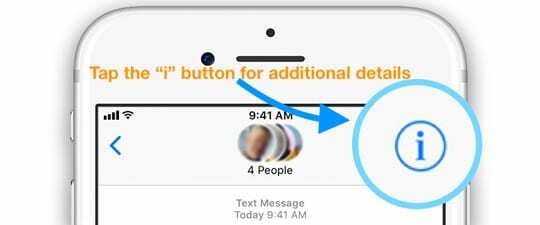
- टॉगल करें अलर्ट छुपाएं
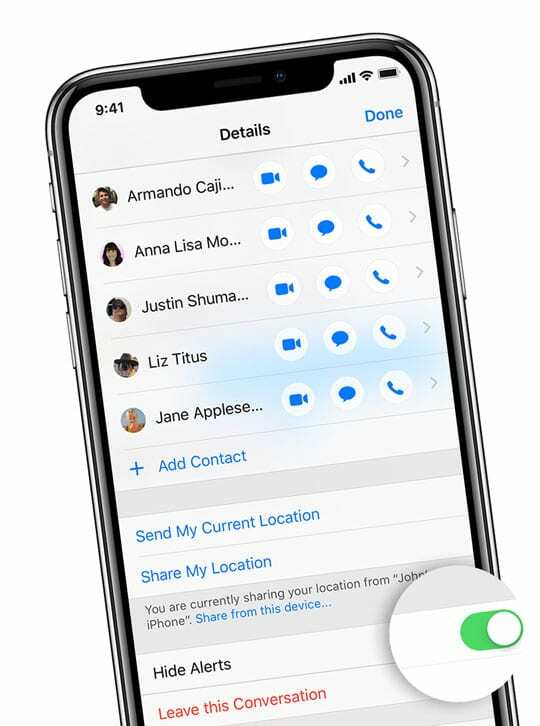
यह विधि उन समूह संदेशों के लिए सुविधाजनक है जिनमें गैर-आईओएस उपयोगकर्ता शामिल हैं।
जब अलर्ट छिपाएं चालू होता है, तो आपको बातचीत के आगे एक अर्धचंद्राकार चंद्रमा दिखाई देता है। यह बटन सूचनाओं को रोकता है केवल उस संदेश वार्तालाप के लिए।
Android मित्रों या परिवार के प्रतिभागियों के साथ एक समूह छोड़ना चाहते हैं?
किसी कारण से, Apple ने अभी तक आपके लिए गैर-iOS उपयोगकर्ताओं के साथ समूह संदेशों को पूरी तरह से छोड़ना संभव नहीं बनाया है। इसका एक हिस्सा इस तथ्य से संबंधित है कि गैर-iMessage चैट एसएमएस के माध्यम से और आपके वाहक का उपयोग करके भेजे जाते हैं।
एंड्रॉइड डिवाइस अभी तक आईओएस का लाभ लेने में सक्षम नहीं हैं और एसएमएस का उपयोग करते समय उन्हें समान सुविधाएं नहीं दी गई हैं। इस मामले में, आपको चैट से हटाने के लिए समूह के निर्माता से संपर्क करने के लिए छोड़ दिया जाएगा।
यदि वह काम नहीं करता है, तो आपको या तो समूह के निर्माता या किसी और को अपने नंबर को शामिल किए बिना एक नया समूह चैट बनाने के लिए कहना होगा।
यह कुछ हद तक निराशाजनक है क्योंकि ऐसा महसूस हो सकता है कि आप पंख नहीं फड़फड़ाना चाहते हैं, लेकिन अंत में यह बेहतर होगा।
IPhone, iPad या iPod पर ग्रुप iMessage चैट कैसे छोड़ें?
तो आप एक समूह iMessage का हिस्सा हैं, और सूचनाएं बंद नहीं होंगी।
हो सकता है कि समूह उन चीजों के बारे में बात कर रहा हो जो आपसे संबंधित नहीं हैं, जिससे संदेश स्पैम जैसा महसूस हो रहा है।
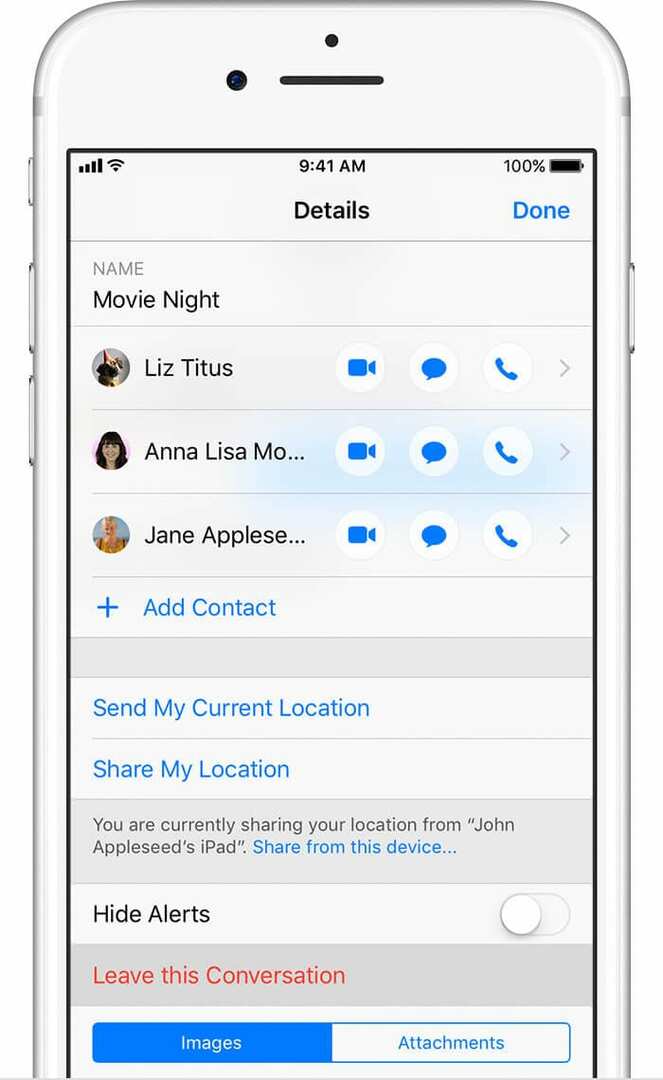
ज़रूर, आप उस समूह चैट के लिए सूचनाओं को म्यूट कर सकते हैं, लेकिन क्या होगा यदि आप स्वयं को पूरी तरह से हटाना चाहते हैं?
इस बातचीत को छोड़ने के नियम
सबसे पहले, याद रखें कि आपको समूह एमएमएस संदेशों या समूह एसएमएस संदेशों से इस वार्तालाप को छोड़ने का विकल्प दिखाई नहीं देगा।
और समूह iMessage से इस वार्तालाप को छोड़ने का विकल्प केवल तभी उपलब्ध होता है जब उस वार्तालाप में कम से कम तीन अन्य लोग (इसलिए अपने सहित कुल चार।)
जब आपके पास चार से कम लोग हों, तो लीव दिस कन्वर्सेशन धूसर हो जाता है।
समूह iMessage Conversation छोड़ने के चरण यहां दिए गए हैं
- को खोलो संदेशों अनुप्रयोग
- उस समूह संदेश चैट का चयन करें जिसे आप छोड़ना चाहते हैं
- IOS 12 या बाद के संस्करण में, संदेश के शीर्ष पर प्रोफ़ाइल आइकन पर टैप करें और फिर जानकारी पर टैप करें।
- पुराने iOS के लिए, पर टैप करें विवरण ऊपर दाहिने हाथ के तरफ कोने में
- सभी तरह से नीचे स्क्रॉल करें और चुनें इस बातचीत को छोड़ दो
- आप समूह संदेश केवल तभी छोड़ सकते हैं जब समूह में कम से कम 4 प्रतिभागी हों, जिनमें आप भी शामिल हों
वहां से, आपका डिवाइस आपसे यह पुष्टि करने के लिए कहता है कि आप चैट छोड़ना चाहते हैं।
बस पुष्टि करें टैप करें, और फिर आपको अप्रिय समूह वार्तालाप के बारे में चिंता करने की आवश्यकता नहीं होगी।
दूसरों को ग्रुप से हटा दें
कभी-कभी ऐसा होता है कि आपको समूह iMessage से किसी को हटाने की आवश्यकता होती है।
चाहे यह कोई ऐसा व्यक्ति हो जिसे आपने गलती से जोड़ा हो या जिसका कोई असर न हो, प्रक्रिया अभी भी बहुत आसान, सीधी और दर्द रहित है।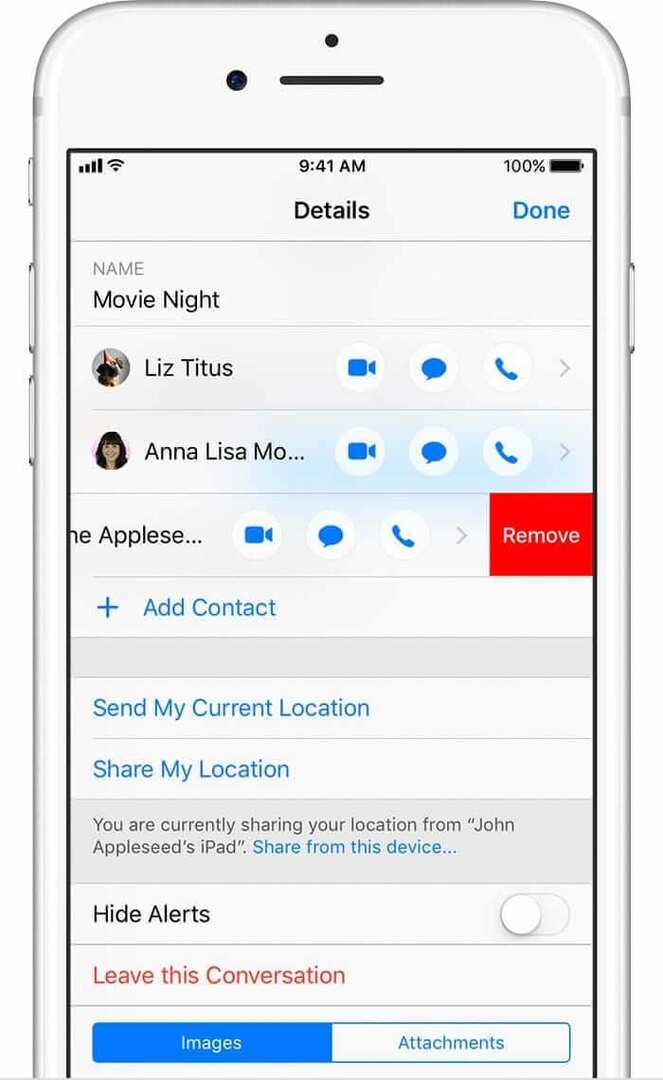
जैसे इस वार्तालाप को छोड़ें, आप समूह iMessage से केवल एक व्यक्ति को हटा सकते हैं जिसमें कम से कम तीन अन्य लोग हों-इसलिए आप सहित कुल चार!
और आप समूह एमएमएस संदेशों या समूह एसएमएस संदेशों से लोगों को जोड़ या हटा नहीं सकते हैं।
समूह iMessage से किसी को निकालने के चरण यहां दिए गए हैं:
- को खोलो संदेशों अनुप्रयोग
- समूह संदेश चैट का चयन करें
- IOS 12 या बाद के संस्करण में, संदेश के शीर्ष पर प्रोफ़ाइल आइकन पर टैप करें और फिर जानकारी चुनें।
- पुराने iOS में, टैप करें विवरण या "मैं" ऊपर दाहिने हाथ के तरफ कोने में
- उस संपर्क के नाम पर बाईं ओर स्वाइप करें जिसे आप हटाना चाहते हैं
- नल हटाना
- यदि आपको एक विकल्प के रूप में निकालें दिखाई नहीं देता है, तो हो सकता है कि बातचीत में कुल चार से कम लोग हों, या संदेश थ्रेड पर Apple और गैर-Apple उपकरणों का संयोजन हो।
- नल किया हुआ
एक बार पूरा हो जाने पर, आईओएस उस व्यक्ति को समूह से स्वचालित रूप से हटा देता है।
यह प्रक्रिया चैट के इतिहास के साथ-साथ आपके समूह के नाम को भी बरकरार रखती है।
यदि आप पूरी बातचीत का इतिहास रखना चाहते हैं तो उपयोगकर्ताओं को हटाना महत्वपूर्ण है।
निष्कर्ष
इस बात में कोई शक नहीं है कि iMessage iOS यूजर्स के लिए सबसे अच्छा मैसेजिंग प्लेटफॉर्म है। Google इस संबंध में संघर्ष करना जारी रखता है, कुछ Android उपयोगकर्ताओं ने अनुरोध किया है कि iMessage को Google के ऑपरेटिंग सिस्टम पर उपलब्ध कराया जाए।
बहरहाल, मैसेज ऐप में ढेर सारी खूबियां हैं, और ये कुछ ही हैं। यदि आपके कोई प्रश्न हैं, तो हमें नीचे टिप्पणी में बताना सुनिश्चित करें। यदि कोई सुझाव है जिसे आप कवर करना चाहते हैं, तो कृपया टिप्पणियों में आवाज उठाने में संकोच न करें।
पाठक युक्तियाँ 
- जे स्मिथ उन लोगों के लिए सुझाव देता है जो समूह टेक्स्ट थ्रेड से बाहर निकलना चाहते हैं जिसमें एंड्रॉइड उपयोगकर्ता और अन्य शामिल हैं, उन संपर्कों को अवरुद्ध करने के लिए। के लिए जाओ सेटिंग्स> फोन> कॉल ब्लॉकिंग और आइडेंटिफिकेशन> ब्लॉक कॉन्टैक्ट। या, उस समूह टेक्स्ट संदेश थ्रेड को टैप करें जिससे आप बाहर निकलना चाहते हैं, "i" बटन पर टैप करें। फिर, एक-एक करके, थ्रेड पर नाम या फ़ोन नंबर टैप करें, उनकी संपर्क जानकारी स्क्रीन के नीचे स्क्रॉल करें और इस कॉलर को ब्लॉक करें चुनें
एंड्रयू अमेरिका के पूर्वी तट पर आधारित एक स्वतंत्र लेखक हैं।
उन्होंने पिछले कुछ वर्षों में विभिन्न साइटों के लिए लिखा है, जिनमें iMore, Android Central, Phandroid, और कुछ अन्य शामिल हैं। अब, वह अपने दिन एक एचवीएसी कंपनी के लिए काम करते हुए बिताते हैं, जबकि रात में एक स्वतंत्र लेखक के रूप में चांदनी करते हैं।